cad填充图案大全及如何使用?
发布时间:2021年07月26日 14:44
cad软件大部分是绘制一些工程图纸类,在绘制建筑的风格样式时,需要多种不同的图案,但cad自带的图案是有限的,所以许多用户会从网上找一些cad填充图案大全下载使用,但是下下来后如何使用呢?下面一起跟随小编来看看吧。
1、在网上下载一个填充图案,格式是pat,里面有很多填充的图案,保存到一个你容易找的位置。打开CAD软件。
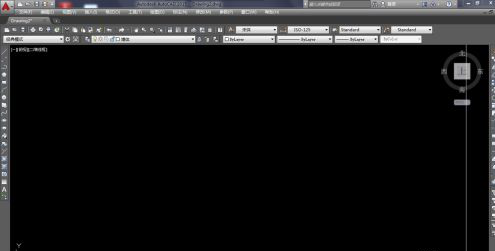
2、输入快捷键OP,空格弹出选项卡,选项卡里面有很多选项,选择文件选项。

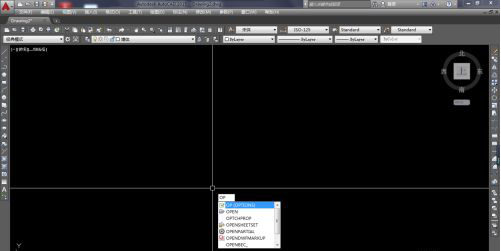
3、点开第一项“支持文件搜索路径”的加号会变为减号,可以看到里面有很多搜索路径。

4、点击右侧的“浏览”按钮。找到填充图案文件保存的位置,点击“确定”按钮。
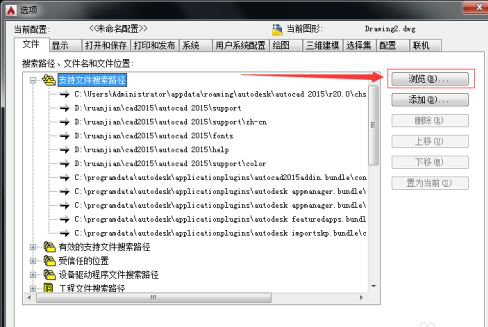
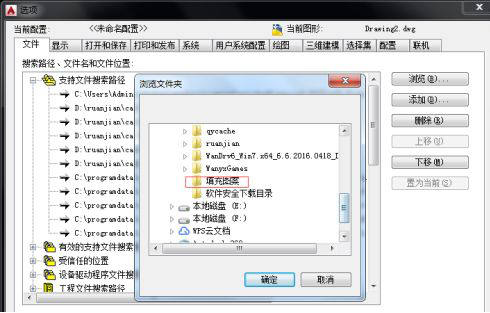
5、然后点击“应用”按钮,再点击“确定”按钮。
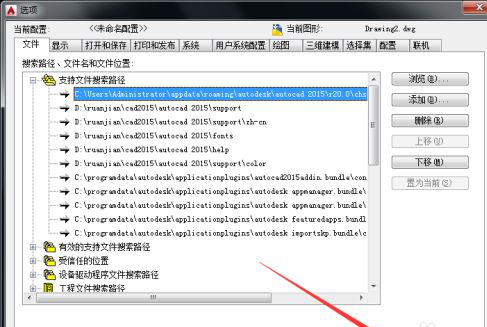
6、输入填充的快捷键H,空格,弹出填充选项卡。
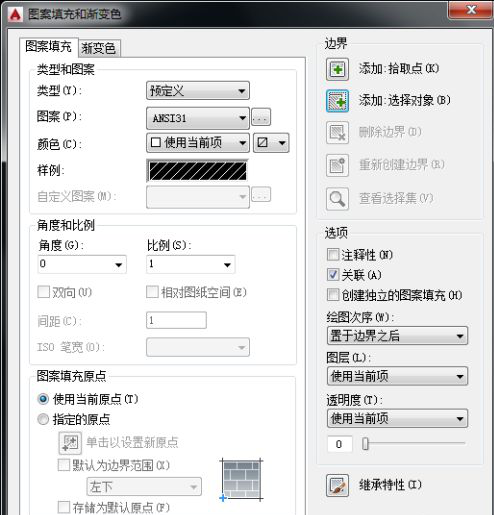
7、点击图案后面的带三个点的按钮,点击“自定义”选项。可以看到加载好的填充图案,这就算是大功告成了。
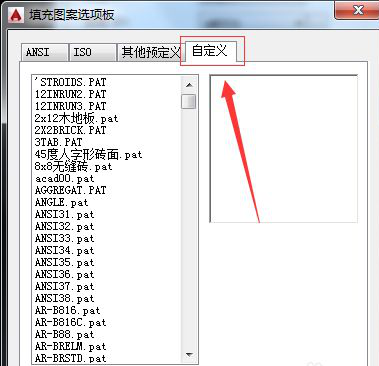
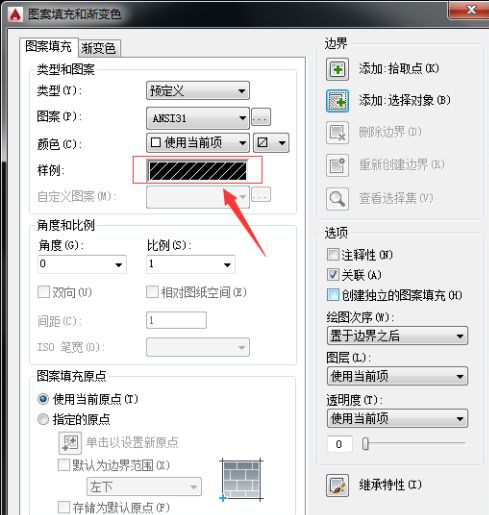
8、然后就可以使用这些填充图案了,比如往一个三角形里填充自定义图案。
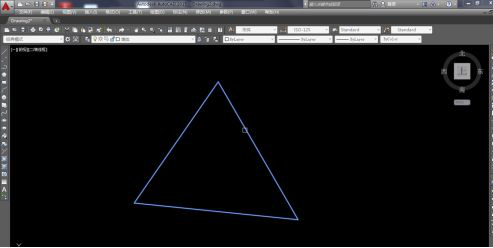
9、还是重复上面的步骤输入填充快捷键H,空格,找到刚刚加载的自定义图案,选择一个合适的图案。比如选择木地板条2。单击“确定”。
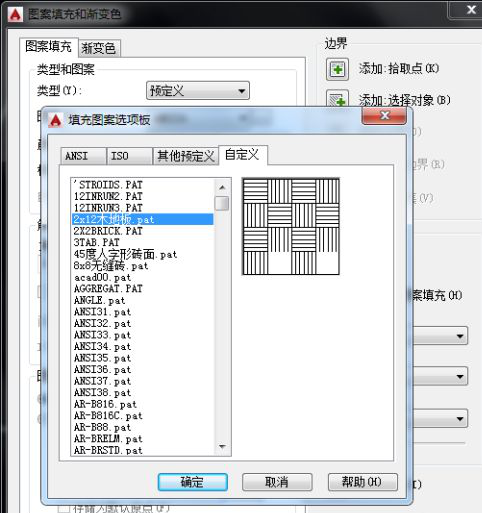
10、可以看到样例里面已经显示出来了要选择的填充图案,然后单击右侧的“添加拾取点”按钮。
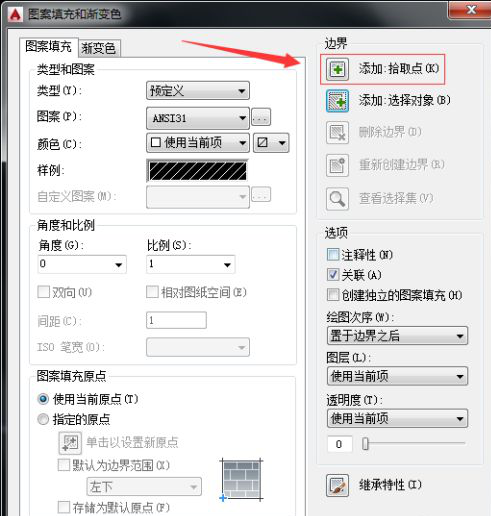
11、在三角形内左键点一下,三角形变为虚线表示已经选中了填充范围,范围的边界是必须是闭合的,否则会选不上填充范围。
以上就是cad填充图案的是添加方法,提醒大家在网上搜索下载cad填充图案时,一定要会区分网站,不要让电脑中病毒,那就得不偿失了。
本篇文章使用以下硬件型号:联想小新Air15;系统版本:win10;软件版本:cad2014。



